5 bestu IDE fyrir forritun á Windows 10

Þessi grein mun draga fram helstu 5 IDE sem þú getur notað á Windows og útskýrt bestu eiginleika þeirra.

Mikilvægasta tæki hæfs forritara er góð IDE. Þar til snemma á 20. áratugnum voru ritstjórar og skipanalínuverkfæri viðmið um forritunarmál. Hins vegar er yfirráðatímabil þeirra löngu liðið. Nútíma IDEs bæta verulega úr gömlum aðferðum með háþróaðri eiginleikum, sem gerir þær gagnlegri fyrir forritara.
Það eru hundruðir IDE í boði fyrir forritara að velja úr. Þess vegna eiga byrjendur og jafnvel vanir verktaki oft erfitt með að velja. Ennfremur eru ekki allar IDE-tölvur á markaðnum hentugar til notkunar á Windows, því þær gætu verið sérstaklega þróaðar fyrir önnur stýrikerfi.
Þessi grein mun draga fram helstu 5 IDE sem þú getur notað á Windows og útskýrt bestu eiginleika þeirra.
Bestu IDE fyrir Windows 10 notendur
Frá þróun fyrsta IDE, Microsoft Visual Basic (VB), árið 1991, hafa óteljandi önnur IDE sprottið upp til að auðvelda hugbúnaðarþróunarferlið. Þessar IDE eru mismunandi að tilgangi og getu.
Eftirfarandi listi sýnir efstu 5 samþætt þróunarumhverfi sem þú getur notað á Windows 10.
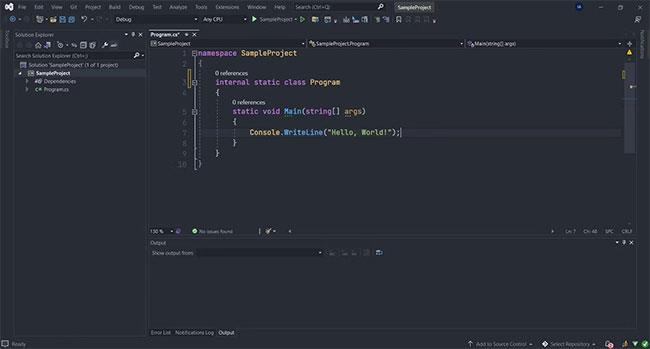
Visual Studio er að öllum líkindum vinsælasta IDE fyrir hugbúnaðarþróun á Windows. Microsoft þróar og viðheldur þessu IDE með reglulegum útgáfuuppfærslum.
Nýjasta útgáfan, Visual Studio 2022, státar af umtalsverðum uppfærslum frá fyrri útgáfum. Visual Studio veitir fyrsta flokks stuðning fyrir meira en 36 forritunarmál, þar á meðal C#, F#, Visual Basic.NET og C++.
Þú getur notað Visual Studio til að þróa ýmis skrifborðsforrit, farsímaforrit, vefsíður, ramma og API.
Ennfremur inniheldur IDE nokkur ókeypis Microsoft API, þar á meðal Windows Forms umsókn, Windows API og ASP .Net veframma. Að auki eru aðrar Microsoft vörur eins og MySQL, GitHub og Azure einnig samþættar í Visual Studio.
NetBeans er ókeypis, opinn uppspretta þverpalla IDE þróað af Oracle Corporation og viðhaldið af Apache Software Foundation. Það er aðallega notað fyrir Java þróun en styður önnur tungumál eins og C++, PHP og JavaScript í gegnum viðbætur.
Að auki býður NetBeans upp á öflug verkfæri til að auðkenna setningafræðilega og merkingarfræðilega kóða, endurstillingu og sniðgreiningu.
NetBeans auðveldar þróun forrita með safni flokka og aðgerða sem kallast einingar. Þess vegna hafa hugbúnaðarframleiðendur mikið úrval af bókasöfnum og ramma innan seilingar þegar þeir nota NetBeans.
Að auki hjálpar þessi virkni að draga úr uppþembu kóða þar sem forritarar þurfa aðeins að innihalda nauðsynlega eiginleika í forritum sínum.
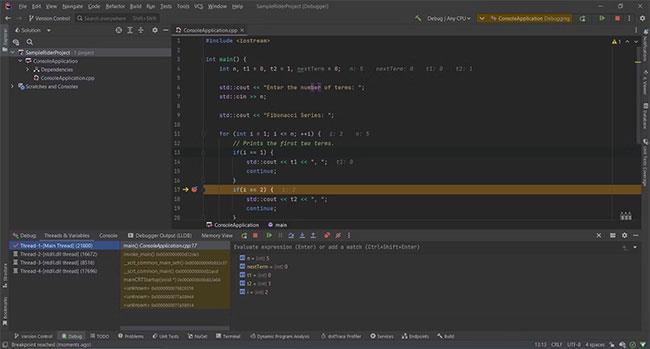
JetBrains Rider er öflugur þverpalla IDE sem er helsti keppinautur Visual Studio fyrir .NET þróun. Það sameinar bestu eiginleika JetBrains IntelliJ og ReSharper kerfanna fyrir öfluga greiningu á lifandi kóða og endurstillingu.
Að auki býður Rider upp á önnur nútímaleg þægindi, þar á meðal gagnagrunnssamþættingu, einingaprófun, upprunastýringu og villuleit.
Rider er mjög vinsæll á sviði leikjaþróunar vegna þess að hann inniheldur eiginleika sem henta til þróunar á leikjavélum eins og Unity og Unreal Engine.
Hins vegar kjósa flestir forritarar Rider vegna hraðans og stuðnings við C# forritun. Ennfremur er það mjög stækkanlegt og styður notendabúnar viðbætur til viðbótar við þær opinberu frá JetBrains.
IntelliJ IDEA er annar þverpalla IDE frá JetBrains. Það er skrifað í Java fyrir hugbúnaðarþróun með tungumálum sem eru háð Java sýndarvélinni, eins og Kotlin, Groovy, Scala og Java. Ennfremur inniheldur IntelliJ IDEA viðbætur sem styðja önnur tungumál eins og JavaScript, Dart og Python.
IntelliJ IDEA er einn besti Java IDE þökk sé snjallkóðaútfyllingu, kóðaleiðsögn og innbyggðum verkfærum eins og útgáfustýringu, kembiforrit og frammistöðuþýðanda. Það hefur einnig verið grunnurinn að því að byggja upp aðrar vinsælar IDE eins og Android Studio, PyCharm, Rider og CLion.
Android Studio er opinber IDE til að búa til forrit sem miða á Android stýrikerfi Google. Það er byggt ofan á IntelliJ IDEA og er dreift sem ókeypis, opinn hugbúnaður.
Android Studio styður opinberlega Kotlin, Java og C++. Hins vegar mælir Google með Kotlin sem ákjósanlegu tungumáli fyrir Android þróun og útvegar Android hugbúnaðarþróunarsett í IDE.
Android Studio kemur með sérsniðnum eiginleika til að búa til Android forrit. Þessir eiginleikar fela í sér sjónrænan útlitsritstjóra til að sérsníða notendaviðmót, APK greiningartæki, sjálfvirkni smíða, fóðrun og endurstillingu og frammistöðuþýðanda.
Hins vegar er öflugasti eiginleiki þess Android sýndartæki eða keppinautur, sem gerir þér kleift að prófa forrit án þess að þurfa líkamlegt tæki.
Að velja besta Windows IDE fer eftir forritunarmáli þínu, kostnaðarhámarki og markvettvangi. Þess vegna hefur þessi grein dregið fram það besta meðal margra valkosta sem í boði eru og mun vonandi hjálpa þér að taka rétta ákvörðun.
Ennfremur, á þessu tímum ókeypis og opins hugbúnaðar, er ekkert sem hindrar þig í að setja upp fleiri en eina IDE á Windows tölvunni þinni.
Kiosk Mode á Windows 10 er stilling til að nota aðeins 1 forrit eða aðgang að 1 vefsíðu með gestanotendum.
Þessi handbók mun sýna þér hvernig á að breyta eða endurheimta sjálfgefna staðsetningu myndavélarrúllu möppunnar í Windows 10.
Breyting á hýsingarskránni getur valdið því að þú getir ekki fengið aðgang að internetinu ef skránni er ekki breytt á réttan hátt. Eftirfarandi grein mun leiða þig til að breyta hýsingarskránni í Windows 10.
Með því að minnka stærð og getu mynda verður auðveldara fyrir þig að deila þeim eða senda þeim til hvers sem er. Sérstaklega á Windows 10 geturðu breytt stærð mynda í hópum með nokkrum einföldum skrefum.
Ef þú þarft ekki að sýna nýlega heimsótta hluti og staði af öryggis- eða persónuverndarástæðum geturðu auðveldlega slökkt á því.
Microsoft hefur nýlega gefið út Windows 10 afmælisuppfærslu með mörgum endurbótum og nýjum eiginleikum. Í þessari nýju uppfærslu muntu sjá miklar breytingar. Frá Windows Ink pennastuðningi til Microsoft Edge vafraviðbótarstuðnings, Start Menu og Cortana hafa einnig verið bætt verulega.
Einn staður til að stjórna mörgum aðgerðum beint á kerfisbakkanum.
Í Windows 10 geturðu hlaðið niður og sett upp hópstefnusniðmát til að stjórna Microsoft Edge stillingum og þessi handbók mun sýna þér ferlið.
Dark Mode er dökkt bakgrunnsviðmót á Windows 10, sem hjálpar tölvunni að spara rafhlöðu og draga úr áhrifum á augu notandans.
Verkefnastikan hefur takmarkað pláss og ef þú vinnur reglulega með mörg forrit gætirðu fljótt orðið uppiskroppa með pláss til að festa fleiri af uppáhaldsforritunum þínum.









